A veces necesitamos agregar fórmulas y funcionespara elaborar las lógicas complejas mientras realiza una presentación. Sin embargo, puede insertar fácilmente la tabla y completar los datos, pero aún faltaría mostrar la justificación a través de funciones y fórmulas. PowerPoint 2010 proporciona afortunadamente una opción para permitir que el usuario inserte e incruste la hoja de cálculo de Excel directamente, por lo que no es necesario abrir Excel por separado.
Insertar hoja de cálculo de Excel
Vaya a la pestaña Insertar y desde las opciones de Tabla, haga clic en Hoja de cálculo de Excel.

Le mostrará una hoja de cálculo de Excel en la diapositiva de presentación actual. Ahora para expandir su vista, haga clic fuera de la hoja de cálculo y cambie su tamaño y colóquelo en cualquier lugar de la diapositiva de presentación.
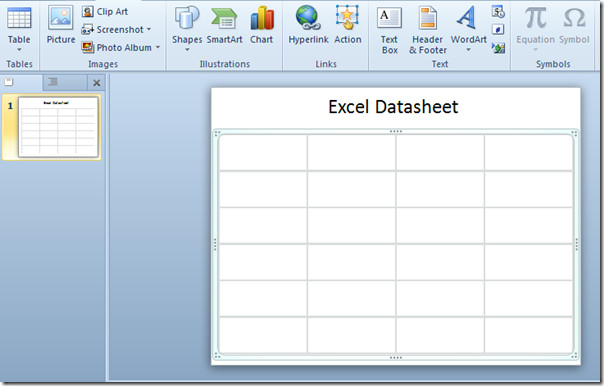
Haga doble clic dentro de la hoja de cálculo para crearla con todas las características, funcionalidades y herramientas incluidas en Excel 2010. Verá todas las pestañas de la ventana de Excel y los enlaces de la barra de herramientas de acceso rápido.
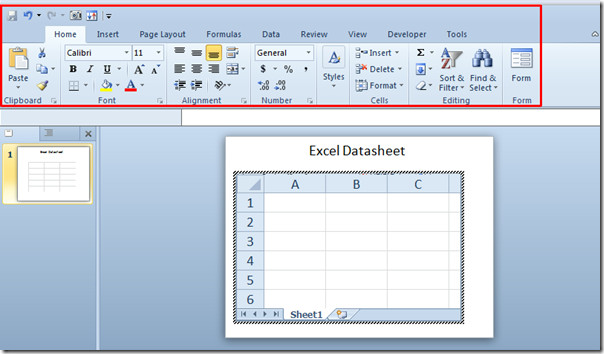
Comience a completar la hoja de cálculo de inmediato. Una vez hecho esto, haga clic fuera de su ventana para ver una tabla genérica en la diapositiva de presentación. Ahora continúe con su presentación.
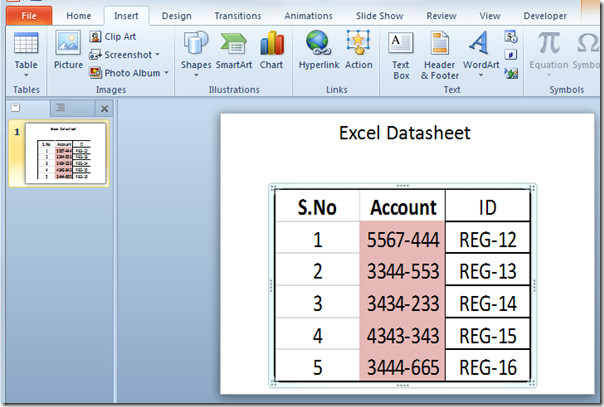
Si en algún momento necesita agregar, modificar y formular la tabla, simplemente haga doble clic en la tabla para verla como una hoja de cálculo de Excel.
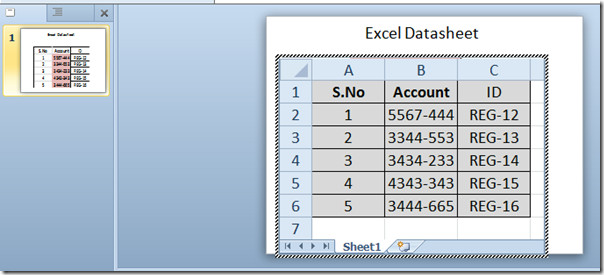
Incrustar hoja de cálculo de Excel
Insertar una hoja de cálculo de Excel prefabricada tiene algunosbeneficios, como la capacidad de vincular (sincronizar) con la hoja de cálculo original. Para incrustar una hoja de cálculo Excel existente en la diapositiva de PowerPoint, navegue hasta la pestaña Insertar y haga clic en Objeto.

Aparecerá el cuadro de diálogo Insertar objeto, ahora habilite Crear desde archivo opción y haga clic en Examinar para seleccionar la hoja de cálculo de Excel. Haga clic en Aceptar para continuar.
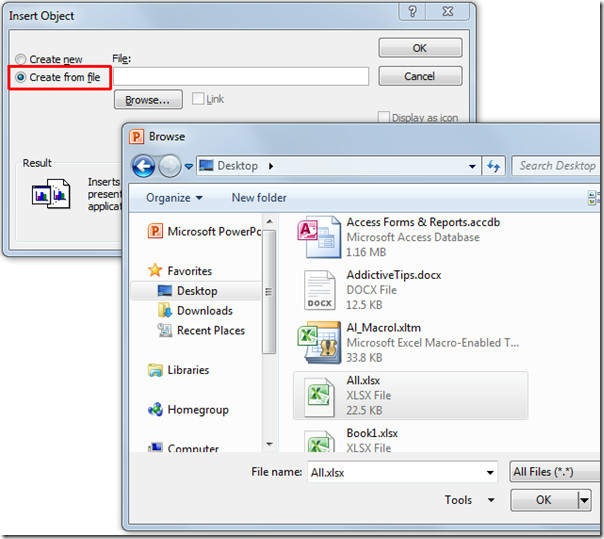
Verá la primera hoja de trabajo del libro de Excel insertado en la diapositiva de presentación.
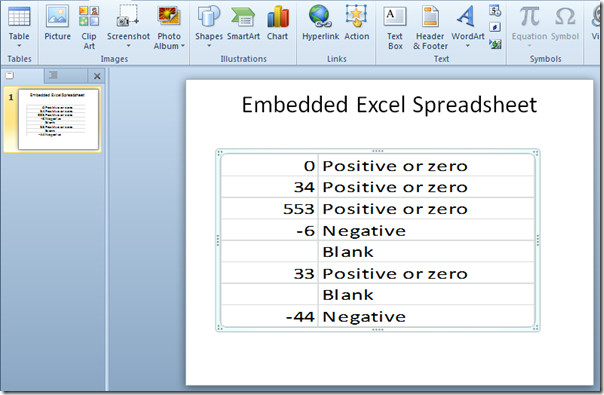
Para modificar y mostrar diferentes hojas de trabajo enDiapositiva de PowerPoint, haga doble clic en la hoja de trabajo insertada para abrir el libro de Excel. Ahora navegue a través de diferentes hojas para verlas en la diapositiva de presentación de PowerPoint. Al modificar el conjunto de datos en la hoja de cálculo de Excel, los cambios se reflejarán en la tabla de PowerPoint, ya que ambos están vinculados (sincronizados) juntos. Una vez hecho esto, la ventana de Excel se puede cerrar.
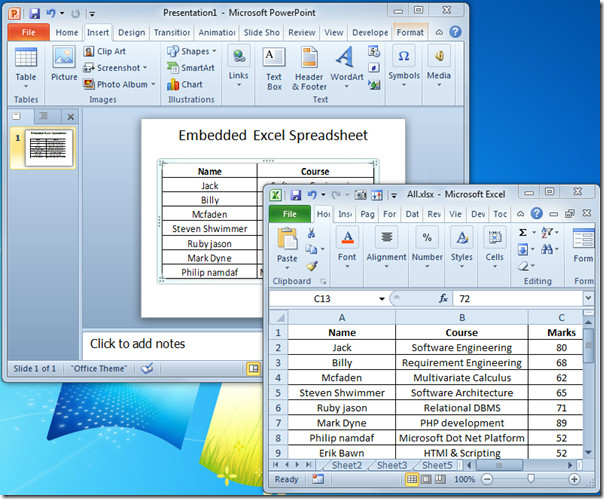
También puede consultar las guías revisadas anteriormente sobre Cómo comprimir videos en PowerPoint 2010 y vincular PowerPoint con OneNote 2010.













Comentarios